俺だよ、オレオレ!
先日発売されたAmazonのスマートスピーカー「Echo Show 5」を使っています。
タッチディスプレイ付きということで、操作性もよく重宝しています。やはり視覚的にわかりやすいのが大きな利点ですね。これまで使っていたGoogle Homeで不便に感じていた点が解消され、使用頻度が格段に向上しました。
そんなEcho Show 5なのですが、ある日突然「すみません、ちょっとうまくいきませんでした」しか言わなくなってしまう現象に陥りました。
本現象を解決するために試した対処法を書き残しておきます。
Wi-Fi接続を確認する
まずはこちらを確認。Wi-Fiルーターの調子が悪かったりで、そもそもネットワーク接続ができてない状態では反応しません。
Alexaアプリのデバイス連携を確認する
Echo Showがネットワーク上に存在しているか確認します。登録デバイスに対象のEchoが居なければ再登録しましょう。
Alexaアプリから音楽を流す
ネット上を調べると、これで治ったという方が多かったです。ただ、本現象の場合は「対応するデバイスがありません」と言われて解決できず。アプリからデバイスは認識されてるはずなんですけどね…
Alexaアプリを再インストールする
スマホからAlexaアプリをアンインストールして、再インストールしてみましょう。その後、再度前述の対処法を確認します。
電源ケーブルを抜き差しする
一度電源ケーブルを抜いて、すぐに接続し直しましょう。再起動後も変化がなければ次の方法を試してみてください。
Echoをリフレッシュ・再起動する
電源ケーブルを抜いた状態で3分ほど放置。その後に接続し直します。結論として、今回はこれで治りました。
1日放置してみる
色々と情報収拾してみたところ、Amazonプライムセール等の直後に購入者が増加し、サーバーが混雑した際にも発生する現象のようです。
1日放置したら治ったという報告も見かけましたので、前述の方法を試してもダメだったら一旦寝かせましょう( ˘ω˘)スヤァ…
工場出荷時への設定にリセット
これは最後の手段です。Echo Show端末で設定画面を開き「デバイスオプション」を選択。「工場出荷時への設定にリセット」を選択してリセットします。
この方法だと、スマートホームデバイスの接続を切断せずに端末をリセットできます。
完全にリセットする場合は、以下の手順で実行しましょう。Echo Show以外の端末リセット方法もヘルプページに記載されています。
- Amazonロゴが表示されるまで、ミュートと音量ダウンボタンを長押しします(約15秒)。
- メッセージが表示されたら、画面の指示に従ってデバイスを設定します。
その他のトラブルについては、ヘルプページも合わせてご参照ください。
Amazon.co.jp ヘルプ: Amazon Echoヘルプ
何をやってもダメな場合は、Amazonに問い合わせしてみましょう。


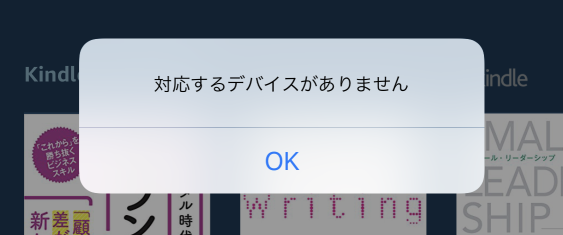

コメント